يؤدي هذا الخيار إلى تأخير 2.0 ثانية قبل أن يتم توسيع الدلائل تلقائياً. يمكن أن يكون هذا مفيدًا بشكل خاص عندما يريد المستخدمون التحكم الدقيق في إجراءات السحب والإفلات الخاصة بهم ويريدون التأكد من تحديد دليل الوجهة الصحيح قبل فتحه.
لاستخدام هذه الميزة، ابحث عن الخيار المناسب في القائمة.:
◀ Menü ◀ إضافات ◀ عرض-شجري ◀ التوسيع التقائي في وقت ◀ 2.0 ث
◀ **فوائد التوسيع التلقائي بعد 2.0 ثانية في File Explorer Q-Dir:**
◀ **أمثلة على سيناريوهات الاستخدام:**
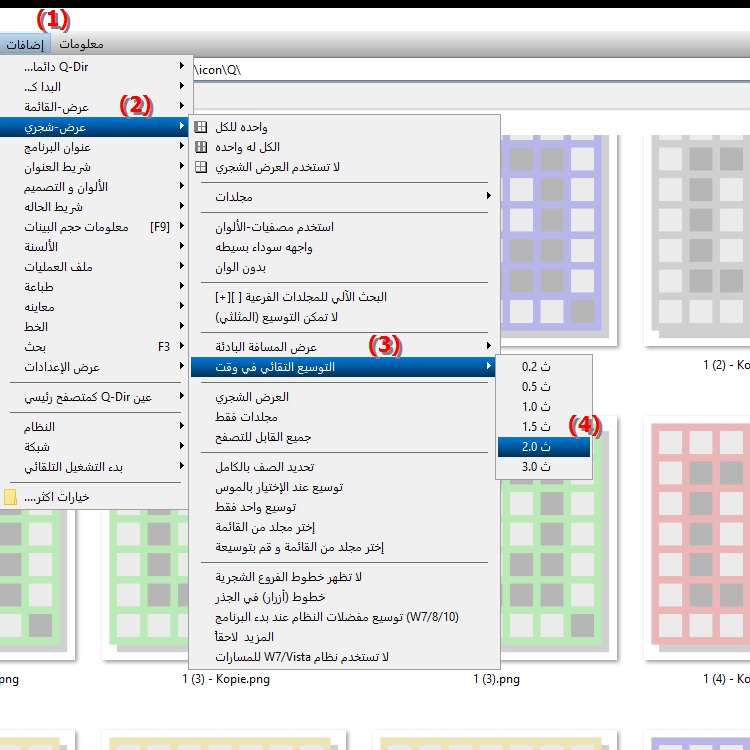
**فوائد التوسيع التلقائي بعد 2.0 ثانية في File Explorer Q-Dir:**
- الإجراءات المجدولة: يتيح التأخير الأطول للمستخدمين التخطيط بعناية وتنفيذ إجراءات السحب والإفلات قبل إكمالها.
- تقليل الأخطاء: يمكن للمستخدمين تجنب الحركات الخاطئة غير المقصودة حيث أن لديهم متسعًا من الوقت للتحقق من تحركاتهم وتعديلها.
- تحسين قابلية الاستخدام: خاصة بالنسبة للمستخدمين عديمي الخبرة، يمكن أن تساعد هذه الميزة في فهم الواجهة بشكل أفضل واكتساب الثقة في استخدام وظائف السحب والإفلات.
◀ أسئلة وأجوبة المستخدم:
**أمثلة على سيناريوهات الاستخدام:**
1. تنظيم المجلد: يريد المستخدم سحب ملفات متعددة إلى مجلد فرعي محدد، على سبيل المثال. ب. "مشاريع 2024". يمنحه التأخير لمدة 2.0 ثانية وقتًا كافيًا لتحديد المجلد الفرعي الصحيح والتأكد من عدم نقل الملفات عن طريق الخطأ إلى المجلد الخطأ.
2. نقل الملفات: عند نقل ملفات كبيرة بين أدلة مختلفة، يمكن أن يساعد التأخير في تتبع الوجهة، خاصة عندما يعمل المستخدم في بنية دليل معقدة.
3. تعدد المهام: عندما يقوم المستخدم بإجراء عدة عمليات سحب وإفلات في نفس الوقت، فإن التأخير يوفر الفرصة للتركيز على كل إجراء على حدة بدلاً من التنقل بسرعة بين النوافذ أو المجلدات المختلفة.
4. التحقق من المحتوى: قبل نقل الملفات، يريد المستخدم التأكد من أنه ينقل الملفات الصحيحة إلى البنية الصحيحة. يسمح التأخير بإجراء مراجعة نهائية للاختيار قبل إكمال العملية.
أسئلة وأجوبة المستخدم:
1. سؤال: كيف يمكن للتأخير لمدة 2.0 ثانية في Windows File Explorer تحسين تجربة السحب والإفلات؟
الإجابة: يسمح التأخير بمقدار 2.0 ثانية للمستخدمين بالتخطيط بعناية ومراجعة إجراءات السحب والإفلات. تساعد هذه الميزة على منع الأخطاء عن طريق إتاحة الوقت الكافي لتحديد دليل الوجهة الصحيح قبل حدوث التوسيع التلقائي.
2. سؤال: ما هي فوائد توسيع الدلائل تلقائيًا في Windows File Explorer بعد تأخير قدره 2.0 ثانية؟
الإجابة: تعمل هذه الميزة على تحسين سهولة الاستخدام من خلال توفير القدرة على تجنب الحركات غير المقصودة المفقودة. يمكن للمستخدمين أيضًا التركيز على تنظيم ملفاتهم نظرًا لعدم تعرضهم لضغوط لاتخاذ قرار سريع.
3. سؤال: في أي السيناريوهات يكون التأخير لمدة 2.0 ثانية في Windows File Explorer مفيدًا بشكل خاص؟
الإجابة: يكون التأخير مفيدًا بشكل خاص عند تنظيم الملفات في مجلدات معينة أو نقل كميات كبيرة من البيانات بين أدلة مختلفة. فهو يتيح التحقق بشكل أفضل من التحديد والتنقل المستهدف داخل بنية الدليل.
4. سؤال: كيف يمكنني منع Windows File Explorer من توسيع الأدلة تلقائيًا عند استخدام ميزة السحب والإفلات؟
الإجابة: لتعطيل توسيع الدليل التلقائي، يمكنك ضبط الإعدادات المقابلة في قائمة "الأدوات" في "مستكشف الملفات". هناك يمكنك إيقاف تشغيل التأخير أو الميزة نفسها لضمان تجربة السحب والإفلات السريعة.
5. سؤال: ما هو تأثير تأخير السحب والإفلات القصير جدًا في Windows File Explorer على تجربة المستخدم؟
الإجابة: يمكن أن يؤدي التأخير القصير للغاية إلى حدوث أخطاء شائعة حيث قد لا يتوفر لدى المستخدمين الوقت الكافي لتحديد دليل الوجهة الصحيح. يمكن أن يسبب هذا الإحباط ويقلل من كفاءة إدارة الملفات.
6. سؤال: لماذا من المهم تخصيص وظيفة السحب والإفلات في مستكشف ملفات Windows؟
الإجابة: يعد تخصيص وظيفة السحب والإفلات في Windows File Explorer أمرًا مهمًا لتحسين تجربة المستخدم. يمكن للمستخدمين ضبط التأخير وفقًا لاحتياجاتهم الفردية لضمان الإدارة المثلى للملفات وتقليل الأخطاء العرضية.
7. سؤال: ما هو الدور الذي تلعبه واجهة File Explorer في Windows في وظيفة السحب والإفلات؟
الإجابة: تلعب واجهة File Explorer في Windows دورًا حاسمًا لأنها تتيح للمستخدمين التنقل بسهولة بين الدلائل وتنظيم الملفات. تم تصميم وظيفة السحب والإفلات لتكون بديهية، ولكن ضبط التأخير يمكن أن يجعل التفاعل أكثر سلاسة.
8. سؤال: كيف يمكنني تحسين إمكانيات السحب والإفلات في Windows File Explorer عن طريق توسيع الدلائل تلقائيًا؟
الإجابة: يتيح تمكين التوسيع التلقائي بعد تأخير قدره 2.0 ثانية للمستخدمين تحسين مهارات السحب والإفلات من خلال اكتساب المزيد من التحكم في أفعالهم. تعمل هذه الوظيفة على تعزيز العمل المستهدف وتساعد في الحفاظ على الوضوح عند تنظيم الملفات.
9. السؤال: ماذا يحدث إذا قمت بتعيين تأخير التوسيع التلقائي على 0 ثانية في مستكشف ملفات Windows؟
الإجابة: إذا تم ضبط التأخير على 0 ثانية، فسيتم توسيع الدلائل فورًا بمجرد سحب الملف. على الرغم من أن هذا يمكن أن يزيد السرعة، إلا أنه قد يؤدي أيضًا إلى زيادة خطر حدوث أخطاء حيث قد يقوم المستخدمون بالسحب عن طريق الخطأ إلى المجلد الخطأ.
10. سؤال: كيف تساعد ميزة التوسيع التلقائي في Windows File Explorer في جعل سير العمل أكثر كفاءة؟
الإجابة: يساعد توسيع الدلائل تلقائيًا في Windows File Explorer على جعل سير العمل أكثر كفاءة من خلال السماح للمستخدمين باتخاذ قرارات مستهدفة. يتيح التأخير لمدة 2.0 ثانية للمستخدمين الفرصة لإعادة النظر في إجراءات السحب والإفلات الخاصة بهم والتأكد من وصول ملفاتهم إلى المجلدات الصحيحة.
Keywords: قبل، ترجمة، تأخير، ثواني، ضمان، توسيع، تحديد، واحد، تأثر، يحدث، خاص، أدلة، أريد، مستخدم، عملاء محتملين، دليل الهدف، تلقائي، شرح، تجربة، تحكم، دقيق، خيار، مفتوح، سؤال، صحيح ، مفيدة، الإجراءات، هذه، الرغبات , Windows 10, 11, 12, 7, 8.1